冠盟主板设置BIOS的方法
编辑: 来源:U大侠 时间:2014-06-24
冠盟主板口碑还算不错,现在已经不多见了,当然还是有些存活的。冠盟主板如何设置BIOS?首先要从冠盟主板组装台式电脑一键U盘启动的快捷键入手,然后设置BIOS。下面具体来看操作步骤。
冠盟主板组装台式电脑一键u盘启动的快捷键是:F11或F12
现在我们已经知道冠盟主板组装台式电脑一键u盘启动的快捷键了,接下来小编就要开始想大家介绍冠盟主板组装台式电脑一键u盘启动的方法了。
首先,将已经使用u大侠u盘启动盘制作工具制作好的启动u盘插入到电脑主机usb插口(建议插入到主机箱后置的USB插口处,因为那样传输数据的性能较好),然后开机或者重启电脑(前提是电脑已开启),当看到开机画面时,连续按下快捷键F11或F12(今天小编所使用电脑一键u盘启动的快捷键是F12,所以在看到开机画面时连续按下F12按键);如下图所示:

冠盟主板
当看到如上图所示的开机画面后连续按下快捷键F12就会出现一个启动项的选择窗口;我们通过键盘上的↑ ↓方向键将光标移至显示为“usb”的选项后按“回车键”即可;如下图所示:
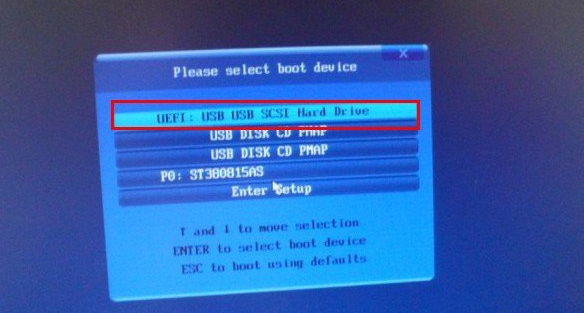
启动选项
当你按照小编介绍的方法操作完成后,电脑便会从u盘启动并且进入u大侠的主菜单画面;如下图所示:
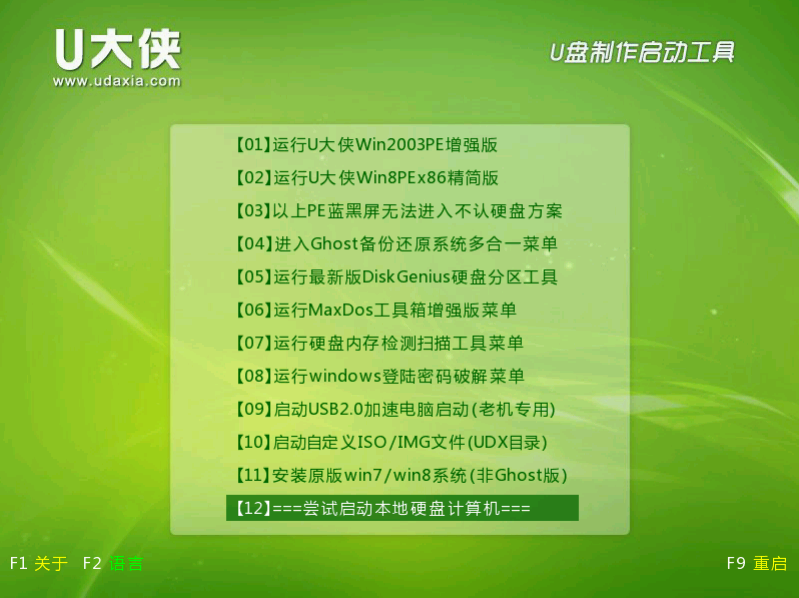
U大侠
以上就是冠盟主板设置BIOS的具体操作步骤,见开机画面按下F11或者F12键,进入饿了启动项,进行设置,按下回车键,就能看到U大侠U盘启动盘的主界面了。
分享:






